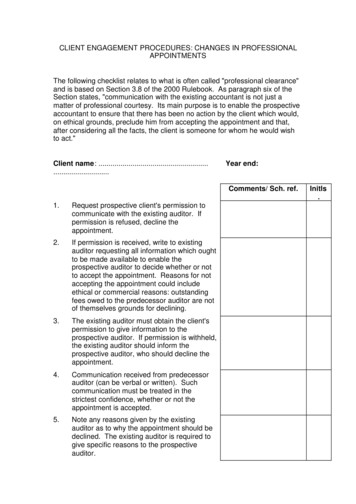Sistema Integral De Auditoría Sia
SISTEMA INTEGRAL DE AUDITORÍA – SIA MANUAL DE USUARIO E INSTRUCTIVO Versión 2.0 CARMENZA MOTTA RODRÍGUEZ Contralora Departamental FLADY ALEXANDER SIERRA ACOSTA Vicecontralor DIANA CAROLINA PÉREZ MONROY Directora de Vigilancia Fiscal PROFESIONALES ANNY YOMARY BELTRÁN MOLANO YADIRA FARFÁN ADAME MARTHA GARCÍA SOLANO NANCY HERNÁNDEZ TORRES LIGIA MILENA MOLANO MONROY JAIR ALFONSO PRECIADO SILVA Yopal, Enero de 2012 1 Calle 9 Nº 19-58 Telefax 6354700, Yopal Línea ciudadana 018000-910-770 www.contraloriacasanare.gov.co e-mail: contacto@contraloriacasanare.gov.co
TABLA DE CONTENIDO 1 INTRODUCCIÓN. 3 2 OBJETIVO. 4 3 ESPECIFICACIONES TÉCNICAS . 5 4 INGRESO AL SISTEMA . 7 5 CIERRE DE LA RENDICIÓN . 18 6 DILIGENCIAMIENTO DE LOS FORMULARIOS . 20 2 Calle 9 Nº 19-58 Telefax 6354700, Yopal Línea ciudadana 018000-910-770 www.contraloriacasanare.gov.co e-mail: contacto@contraloriacasanare.gov.co
1 INTRODUCCIÓN En desarrollo de las funciones de control fiscal que le competen a esta Contraloría y en cumplimiento de las políticas definidas por el Gobierno Nacional en la estrategia de Gobierno en Línea –GEL para el uso de las nuevas Tecnologías de la Información y las Comunicaciones -TIC, la Contraloría Departamental de Casanare, con el apoyo de la Auditoria General de la República – AGR, implementó el Sistema Integral de Auditoria –SIA, como un aplicativo en línea, para la Rendición Electrónica de Cuentas vía Internet, por parte de los sujetos de control. El aplicativo cuenta con una guía actualizada para la rendición de formatos la cual se puede consultar en la página inicial para efecto de apoyar la rendición electrónica, la cual permite coadyuvar en la gestión de la información en el proceso de cargue de los datos, por tal razón, se reestructuraron los formatos y se consolido en un solo documento el manual e instructivo inicial. 3 Calle 9 Nº 19-58 Telefax 6354700, Yopal Línea ciudadana 018000-910-770 www.contraloriacasanare.gov.co e-mail: contacto@contraloriacasanare.gov.co
2 OBJETIVO El aplicativo SIA es una herramienta que facilita la organización de datos y estandariza la rendición de cuenta en línea a los sujetos de control, mejorando los tiempos de respuesta así como la gestión de la información en el ejercicio de las actividades misionales de la Contraloría. Este aplicativo simplifica el análisis de la información disminuyendo costos y tiempos en el proceso de revisión de cuentas, planeación de auditorías y formulación de informes institucionales. 4 Calle 9 Nº 19-58 Telefax 6354700, Yopal Línea ciudadana 018000-910-770 www.contraloriacasanare.gov.co e-mail: contacto@contraloriacasanare.gov.co
3 ESPECIFICACIONES TÉCNICAS Requisitos mínimos para la operación del SIA Equipo de cómputo con navegador de Internet Explorer ó Mozilla Firefox. Acceso a Internet Hoja de cálculo Excel debidamente licenciado ó el OpenOficce (gratuito y disponible en el SIA). Se debe cambiar la configuración del equipo de cómputo de la siguiente manera: Ingrese a Inicio – Panel de Control – Configuración Regional y de Idioma En la pestaña “Opciones regionales”, seleccione el idioma Inglés (Estados Unidos). Haga Clic en “Personalizar” Ubíquese en la pestaña “Fecha 5 Calle 9 Nº 19-58 Telefax 6354700, Yopal Línea ciudadana 018000-910-770 www.contraloriacasanare.gov.co e-mail: contacto@contraloriacasanare.gov.co
Cambie el formato de fecha corta a: AAAA/MM/DD Hacer clic para aplicar los cambios y luego clic en Aceptar. 6 Calle 9 Nº 19-58 Telefax 6354700, Yopal Línea ciudadana 018000-910-770 www.contraloriacasanare.gov.co e-mail: contacto@contraloriacasanare.gov.co
4 INGRESO AL SISTEMA Al SIA se ingresa digitando la siguiente dirección en la barra de direcciones del programa navegador, que para este caso observamos, es Internet Explorer: http://casanare.siacontralorias.gov.co, seguidamente digitamos la tecla Enter ó hacemos clic en el botón “Ir” ubicado al lado derecho de la barra. Después de ingresar la dirección, aparecerá la página de validación de ingreso al Sistema, la cual nos presenta dos campos. El primer campo es “ID Funcionario”, en el cual se coloca la identificación ó usuario y en el campo “Contraseña” se digita la clave; estos dos datos fueron enviados a cada uno de los Representantes Legales de las entidades, vía correo electrónico institucional. 7 Calle 9 Nº 19-58 Telefax 6354700, Yopal Línea ciudadana 018000-910-770 www.contraloriacasanare.gov.co e-mail: contacto@contraloriacasanare.gov.co
NOTA: No olvide efectuar el cambio de clave al ingresar por primera vez al sistema Al hacer Clic en el botón “INGRESAR”, el sistema le informa que debe adicionar la Misión, Visión, Objetivo y Organigrama de su entidad, estos archivos se adjuntan de forma similar que en un correo electrónico; igual acción se realiza para los formatos de rendición de cuentas, es decir por la opción “ADMINISTRADOR DE EXPEDIENTES” del menú desplegable ubicada al lado izquierdo, tal como se indicará más adelante, o también en el link guía para rendición de formatos ubicada al lado derecho de la pantalla principal del sistema. Clic para continuar Posteriormente el sistema ingresa al formulario principal, si hace Clic en el menú desplegable ubicado al lado izquierdo de la pantalla, podrá ver y acceder a las opciones con que cuenta. 8 Calle 9 Nº 19-58 Telefax 6354700, Yopal Línea ciudadana 018000-910-770 www.contraloriacasanare.gov.co e-mail: contacto@contraloriacasanare.gov.co
Cambiar Contraseña Personal: Lo primero que se debe hacer después de ingresar al sistema es cambiar la clave suministrada por la Contraloría, seleccione la opción “CAMBIAR CONTRASEÑA” y haga clic para que el sistema le presente el formulario respectivo. Ingrese la Contraseña actual (123) Ingrese la nueva contraseña Escriba nuevamente la nueva Contraseña Clic para realizar el cambio de contraseña Administrador de Expedientes: Al seleccionar esta opción, el sistema le permite adjuntar los archivos de Misión, Visión, Objetivo y Organigrama de su entidad, así como los formatos y anexos que se requieren para la rendición de la cuenta. El sistema crea para cada entidad un Expediente donde se guardan los diferentes tipos de documentos. Anexos, Comunicaciones o los Resultados de la rendición son incorporados a este Expediente. A continuación, se explicará paso a paso la manera más efectiva de realizar la rendición. Archivos que contienen la Misión, Visión, Objetivo y Organigrama de la entidad: 1. El primer paso es crear en su PC una carpeta donde ubicará todos los archivos de la rendición. 2. Elabore todo lo relacionado con la Misión, la Visión, Objetivo y Organigrama, tenga en cuenta que el sistema permite el uso de archivos tipo .DOC, .XLS, .GIF, .JPG, .TXT, .PNG, .PDF con un tamaño máximo de 5000K (5 MB). Los nombres que deben tener los archivos para subir al expediente (se asume que los presentará en formato .DOC del programa Word): MISION.DOC / VISION.DOC / OBJETIVO.DOC / ORGANIGRAMA.DOC. 3. Una vez diligenciados estos documentos, guárdelos en la carpeta que creó en el paso 1. 9 Calle 9 Nº 19-58 Telefax 6354700, Yopal Línea ciudadana 018000-910-770 www.contraloriacasanare.gov.co e-mail: contacto@contraloriacasanare.gov.co
4. Ingrese a la opción "EXPLORADOR DE EXPEDIENTES" ubicada en el Menú del Sistema que aparece en la parte superior izquierda de la página. Después de ingresar a la opción para administrar los expedientes, vaya a la parte inferior para ubicar el archivo a anexar. Clic en examinar para ubicar el archivo a anexar. Clic para ingresar a la relación de los formatos que debe rendir cada entidad Al hacer clic en “Examinar”, el sistema despliega el cuadro de diálogo para que seleccione el archivo que se va a anexar. Ubique la ruta del archivo 10 Calle 9 Nº 19-58 Telefax 6354700, Yopal Línea ciudadana 018000-910-770 www.contraloriacasanare.gov.co e-mail: contacto@contraloriacasanare.gov.co
Posteriormente, haga clic en “Guardar” para subir al sistema el archivo seleccionado. El sistema despliega en pantalla el siguiente mensaje, el cual indica que el archivo se subió correctamente, es decir no presenta errores de formato o de otra naturaleza, en caso contrario, lo señala. El sistema no permite modificar archivos ya guardados. En caso necesario de modificación deberá dirigirse mediante oficio a la Contralora Departamental de Casanare, quién evaluará la solicitud con el equipo técnico administrador del SIA y si es conforme la solicitud, se modificará el (los) archivo(s). Repita los pasos anteriores para subir los cuatro archivos de Misión, la Visión, Objetivo y Organigrama. Formatos Diligenciados de Rendición En la carpeta que creó al inicio, grabe los archivos que contienen la información de los Formularios que debe rendir la entidad. Estos archivos deben tener las siguientes características técnicas: Deben ser tipo texto (Archivo plano). El nombre del archivo debe ser Formato aaaamm ididid.csv. Solo estos nombres se tienen en cuenta para la Rendición, donde aaamm corresponde a la Vigencia (AAAAMM) que se rinde; ididid corresponde al ID del formato que se está rindiendo. Si no está definido de esta manera no se tiene en cuenta para la Rendición. Ejemplo: FORMATO 200901 F01 AGR.CSV Deben tener la extensión .CSV. Solo este tipo se tiene en cuenta para Rendición, estos pueden ser creados usando una Hoja de Cálculo o un programa para crearlo automáticamente (CSVED). El nombre no debe contener espacios en blanco. Se aceptan archivos hasta 5000K de tamaño físico. Siga las instrucciones y tenga en cuenta la estructura de cada formato, la cual encontrará en la guía de cada uno de ellos. Haga Clic en el link “GUÍA PARA LA RENDICIÓN DE CUENTAS” ubicado en la parte superior derecha El sistema ingresa al formulario que contiene los formatos que debe rendir cada entidad, la guía para su rendición y su estructura. Si desea instalar el CSVED o el OpenOffice, haga Clic. 11 Calle 9 Nº 19-58 Telefax 6354700, Yopal Línea ciudadana 018000-910-770 www.contraloriacasanare.gov.co e-mail: contacto@contraloriacasanare.gov.co
Para ingresar a cada uno de los formatos, haga clic en el nombre de cada formato. Al hacer clic en el nombre del formato, el sistema despliega en pantalla la información del formato y la estructura requerida. Número de anexos requeridos para este formato En la parte inferior, encontrará las instrucciones para diligenciar los formatos. 12 Calle 9 Nº 19-58 Telefax 6354700, Yopal Línea ciudadana 018000-910-770 www.contraloriacasanare.gov.co e-mail: contacto@contraloriacasanare.gov.co
Clic en BAJAR PLANTILLA para abrir o guardar el formato, ya sea en Excel o en OpenOffice Guárdelo en la carpeta creada para la rendición de la cuenta, teniendo en cuenta verificar que la extensión debe ser .CSV y elimine todo lo que esté entre paréntesis al final del nombre. En este ejemplo, se abrió el formato utilizando el OpenOffice, sin embargo en el programa Excel la imagen es muy similar. Verifique la estructura y en caso necesario, ajuste el formato de cada columna de acuerdo a la siguiente tabla. TIPO DE CAMPO I G S DESCRIPCION DEL CAMPO CAMPO TIPO TEXTO PARA EXPRESAR UN CÓDIGO DE CUENTA DE INGRESOS PARA PRESUPUESTOS. EL CÓDIGO DEBE ESTAR INCLUIDO EN EL CÓDIGO PRESUPUESTAL DE INGRESOS. EL CAMPO DEBE CONTENER NÚMEROS QUE EQUIVALEN AL CÓDIGO DE CUENTA, DONDE LOS 4 PRIMEROS DÍGITOS DEBEN ESTAR CONTENIDOS EN EL CÓDIGO DE INGRESOS. LA CAPACIDAD MÁXIMA DE ESTE TIPO SON 24 DÍGITOS NUMÉRICOS. CAMPO TIPO TEXTO PARA EXPRESAR UN CÓDIGO DE CUENTA DE GASTOS PARA PRESUPUESTOS. EL CÓDIGO DEBE ESTAR INCLUIDO EN EL CÓDIGO PRESUPUESTAL DE GASTOS. EL CAMPO DEBE CONTENER NÚMEROS QUE EQUIVALEN AL CÓDIGO DE CUENTA, DONDE LOS DOS PRIMEROS DÍGITOS DEBEN ESTAR CONTENIDOS EN EL CÓDIGO DE GASTOS. LA CAPACIDAD MÁXIMA DE ESTE TIPO SON 24 DÍGITOS NUMÉRICOS, EXCEPTO EL PRIMER DÍGITO (A/B/C). CAMPO TIPO TEXTO PARA EXPRESAR UN CÓDIGO DE SUB CUENTA. DEBE EXISTIR LA CUENTA MAYOR. EL CAMPO DEBE CONTENER NÚMEROS QUE EQUIVALEN AL CÓDIGO DE CUENTA Y DEBE SER DEL NIVEL DE SUBCUENTA (NIVEL 5). LOS CUATRO PRIMEROS DÍGITOS ESTABLECEN LA CUENTA MAYOR Y ÉSTA DEBE EXISTIR DENTRO DEL PLAN DE CUENTAS. RECUERDE QUE USTED SOLO RINDE LAS CUENTAS DE NIVEL 4, LAS DE NIVEL 1 A 3 NO SE DEBEN INCLUIR, POR CUANTO EL PROGRAMA LO REPORTARÁ COMO UN ERROR RECHAZANDO LA RENDICIÓN. LA CAPACIDAD MÁXIMA DE ESTE TIPO SON 24 DÍGITOS NUMÉRICOS. RECUERDE LAS CUENTAS CERO REPORTARLAS CON UNA "Z" MAYÚSCULA O MINÚSCULA. N CAMPO NUMÉRICO DE SOLO VALORES ENTEROS (NO DECIMALES) ENTRE 0 999999999999999. PREFERIBLEMENTE USAR PARA INCLUIR VALORES COMO CANTIDADES, NÚMERO DE DÍAS, ETC. SI NO HAY VALOR SE DEBE ESCRIBIR UN "0". NO SE ACEPTAN CAMPOS NULOS. D CAMPO NUMÉRICO DECIMAL DE VALORES ENTRE 0 A 999999999999999.9999. PREFERIBLEMENTE PARA EXPRESAR CAMPOS DE TIPO MONEDA. SI NO HAY VALOR SE DEBE ESCRIBIR UN "0". NO SE ACEPTAN CAMPOS NULOS. C CAMPO TIPO TEXTO PARA EXPRESAR DESCRIPCIONES O LEYENDAS NO SUPERIORES A 2048 LETRAS. CUALQUIER CAMPO DE MÁS DE ESTE LÍMITE, SERÁ TRUNCADO A 2048 (2K) LETRAS. NO SE ACEPTAN VALORES NULOS. SI NO HAY DATOS ESCRIBIR "ND" DE NO DISPONIBLE. F J CAMPO TIPO FECHA. DEBE EXPRESARSE EN EL FORMATO AAAA / MM / DD. NO SE ACEPTAN VALORES NULOS. SI NO HAY FECHA QUE SUMINISTRAR, ESCRIBIR "ND" DE NO DISPONIBLE. CAMPO TIPO PORCENTAJE. LOS RANGOS PUEDEN ESTAR ENTRE 0 10.000,0000%. RECUERDE NO INCLUIR EL SIGNO % AL RENDIR UNA CUENTA DE ESTE TIPO. EL CAMPO ADMITE HASTA 4 CIFRAS DECIMALES. NO SE ACEPTAN CAMPOS NULOS, DEBE ESCRIBIR "0" SI NO APLICA O NO HAY VALOR. 13 Calle 9 Nº 19-58 Telefax 6354700, Yopal Línea ciudadana 018000-910-770 www.contraloriacasanare.gov.co e-mail: contacto@contraloriacasanare.gov.co
Seleccione la columna, haga clic derecho y elija “Formatear celdas” Aplique el formato de acuerdo a la estructura. Luego de verificar la estructura, diligencie el formato con la información solicitada y grabe el archivo en la carpeta creada para tal fin. En caso de no contar con valores en algún registro, se debe colocar cero, si es tipo fecha o texto, colocar ND. Siga estos pasos hasta completar la totalidad de los formatos. Recuerde que antes de adjuntar un formato al sistema, debe incorporar los anexos de cada formulario de la misma manera como se subieron los archivos de Misión, Visión, etc. Teniendo en cuenta que el nombre debe estar asociado al formato de la siguiente manera: formato aaaamm ididid anexos.ext Donde aaaamm corresponde a la vigencia (AAAAMM) donde ididid corresponde al ID del formato a la que pertenece el anexo, donde anexos corresponde al tipo de anexo, ayudando a identificar el contenido del anexo presentado donde ext corresponde a la extensión del archivo (ej. .jpg, .doc, .xls, etc). Ejemplo el anexo notas al balance del formato uno: FORMATO 200812 F01 AGR NOTAS.XLS No olvide grabar los anexos presentados en la carpeta creada. Ya incorporados todos los anexos, se procede a copiar los archivos .CSV al Expediente. Por cada Formulario el sistema entrega un LOG (Resultado) del proceso. Si hay error el archivo .CSV se borrará. Si faltan anexos se reportará en el .Log y no se acepta la rendición. Es importante guardar copias de los archivos .CSV en caso de necesitarse reprocesar la rendición. Si ha perdido su archivo .CSV usted puede situar el apuntador del Mouse en el archivo .FMT correspondiente al Formulario y el programa se lo envía convirtiendo los datos a formato .CSV. Clic para ubicar el archivo a anexar. 14 Calle 9 Nº 19-58 Telefax 6354700, Yopal Línea ciudadana 018000-910-770 www.contraloriacasanare.gov.co e-mail: contacto@contraloriacasanare.gov.co
Clic para ingresar a la relación de los formatos que debe rendir cada entidad Al hacer clic en “Examinar”, el sistema despliega el cuadro de diálogo para que seleccione el archivo que se va a anexar. Ubique la ruta del archivo Después de seleccionar el archivo, haga clic en “Guardar” para subir al sistema el archivo seleccionado. 15 Calle 9 Nº 19-58 Telefax 6354700, Yopal Línea ciudadana 018000-910-770 www.contraloriacasanare.gov.co e-mail: contacto@contraloriacasanare.gov.co
El sistema despliega en pantalla el siguiente mensaje, el cual informa que el archivo se subió correctamente, es decir no presenta errores de formato o de otra naturaleza; en caso contrario, lo indica. Seguidamente, presenta en pantalla el siguiente resultado, para terminar el proceso sin tener que esperar, haga Clic en “Refrescar” para que el sistema genere el log y el archivo .FMT. Luego de ejecutar la acción anterior o esperar unos minutos, el sistema despliega dos archivos, El archivo con extensión .FMT, contiene la información registrada en el formato y el archivo con extensión .LOG el resultado del proceso. Si faltan anexos se reportará en el .LOG y no se acepta la rendición; recuerde subir primero los anexos solicitados y posteriormente el formato diligenciado. 16 Calle 9 Nº 19-58 Telefax 6354700, Yopal Línea ciudadana 018000-910-770 www.contraloriacasanare.gov.co e-mail: contacto@contraloriacasanare.gov.co
Si ha perdido su archivo .CSV usted puede situar el apuntador del Mouse en el archivo .FMT correspondiente al Formulario y el programa se lo envía convirtiendo los datos a formato .CSV. Realice estos pasos con todos los formatos y anexos. Si algún formato no aplica para su entidad, realice el siguiente procedimiento: 1. Elabore un oficio, en el programa Word, dirigido a la Contralora Departamental de Casanare, explicando los motivos por los cuales el formato no aplica. 2. Imprima el oficio, fírmelo, digitalícelo en el escáner y grabe el archivo con la siguiente característica: FORMATO aaaamm ididid NOAPLICA.JPG Donde aaaamm corresponde a la vigencia (AAAAMM) donde ididid corresponde al ID del formato, donde NOAPLICA.JPG corresponde al archivo que indica que no aplica el formato para la rendición. Ejemplo: Si el formato F01 AGR no aplica para su entidad, debe grabar el archivo así FORMATO 200812 F01 AGR NOAPLICA.JPG 3. Súbalo al sistema de igual manera que los anexos. 4. Luego de subir el archivo aclaratorio suba el formato sin valores, así no aplique para que el sistema no genere la alerta de formato no rendido. Nota: Si al subir el archivo aclaratorio, el sistema lo rechaza por tener un tamaño superior a 5000K (5 MB), abra el archivo, seleccione la información, péguela en Power Point y grábelo nuevamente con el mismo nombre y extensión. 17 Calle 9 Nº 19-58 Telefax 6354700, Yopal Línea ciudadana 018000-910-770 www.contraloriacasanare.gov.co e-mail: contacto@contraloriacasanare.gov.co
5 CIERRE DE LA RENDICIÓN Al culminar la incorporación de los anexos y los formatos, adicionalmente, se debe subir un archivo con extensión .JPG, indicando que la rendición ha finalizado. Siga los siguientes pasos: 1. Realice un oficio, indicando que la rendición ha finalizado y que han sido subidos al sistema todos los formatos y anexos. 2. Imprima el oficio, fírmelo, hágalo escanear y grabe el archivo con la siguiente característica: FORMATO aaaamm.JPG Donde aaaamm corresponde a la vigencia (AAAAMM). Ejemplo: Si pertenece a la rendición del año 2008, el nombre del archivo será FORMATO 200812.JPG 3. Súbalo al sistema de igual manera que los anexos. Luego de subir el archivo indicando que la rendición ha finalizado, el sistema genera automáticamente un archivo con extensión .INF Si desea ver el contenido, haga Clic en el nombre del archivo. Si abre el archivo generado, presenta la siguiente información. Formatos rendidos y anexos cargados al sistema 18 Calle 9 Nº 19-58 Telefax 6354700, Yopal Línea ciudadana 018000-910-770 www.contraloriacasanare.gov.co e-mail: contacto@contraloriacasanare.gov.co
Guarde el “RADICADO DE LA CUENTA” en la carpeta que creó para almacenar los formatos y anexos. Después de haber subido al sistema el archivo FORMATO 200812.JPG indicando que la rendición ha finalizado, el sistema no le permitirá subir más archivos, de tal manera que al tratar de realizarlo, le generará el siguiente mensaje. Si desea tener una impresión del resultado de la rendición, ya sea parcial o total, haga clic en la carpeta “Listar Expediente”. El sistema presenta la información registrada. 19 Calle 9 Nº 19-58 Telefax 6354700, Yopal Línea ciudadana 018000-910-770 www.contraloriacasanare.gov.co e-mail: contacto@contraloriacasanare.gov.co
6 DILIGENCIAMIENTO DE LOS FORMULARIOS El diligenciamiento de los formularios constituye una obligación formal. Éstos deben presentarse ante la Contraloría. Cuando la fecha de presentación coincida con un día no laborable, el cumplimiento deberá efectuarse el primer día hábil siguiente. La información debe ser, verificable, consolidada y definitiva. Para diligenciar adecuadamente los diferentes formularios, tenga en cuenta las siguientes instrucciones: FORMULARIO F01 CDCAS: CATÁLOGO DE CUENTAS Para el caso del formulario No. 1, se utilizarán los mismos formatos diseñados por la Contaduría General de la Nación y su diligenciamiento igual que los demás formatos de la Rendición de cuenta se realizaran de manera anual consolidada. GENERALIDADES Se diligencia ingresando todas las cuentas de acuerdo al código contable asignado en el catálogo de cuentas expedido por la Contaduría General de la Nación, de acuerdo a la naturaleza de las cuentas manejadas por cada sujeto de control, para mostrar los resultados de la gestión de la vigencia terminada. Los anexos solicitados son: 1. Balance General, 2. Estado de Actividad Económica Social y Ambiental, 3. Estado de Cambios en el Patrimonio y 4. Notas a los Estados Financieros. Nº de columnas definidas para el formato: Máxima cantidad de filas permitidas: Anexos requeridos: 7 20.000 4 DESCRIPCION DE LA COLUMNA 1. Código contable COLUMNA HOJA DE CALCULO A CSV CAMPO PARA RENDICION (S) Cuenta Contable 2. Nombre de la cuenta B (C) Carácter 3. Saldo anterior C (D) Numérico dinero 4. Débito D (D) Numérico dinero 5. Crédito E (D) Numérico dinero 6. Saldo Corriente F (D) Numérico dinero 7. Saldo no corriente G (D) Numérico dinero CSV VALORES DE CHEQUEO Nota: Se aclara que la información consignada en estos formularios es para efectos de rendición de la cuenta. Por consiguiente, esta se rendirá con corte al 31 de Diciembre del período rendido, la cual debe ser ingresada a nivel grupo, es decir, al mismo nivel que se reporta a la Contaduría General de la Nación. Adicionalmente, el campo saldo anterior deberá corresponder al del año inmediatamente anterior al periodo rendido. El nombre del anexo debe estar relacionado con el formato. ej: formato 201299 f01 cdcas balancegeneral.xls y así sucesivamente para cada anexo 20 Calle 9 Nº 19-58 Telefax 6354700, Yopal Línea ciudadana 018000-910-770 www.contraloriacasanare.gov.co e-mail: contacto@contraloriacasanare.gov.co
FORMULARIO F02A AGR: RESUMEN CAJA MENOR La recopilación de esta información tiene por objeto identificar los rubros y los montos asignados y utilizados en las Cajas Menores. GENERALIDADES Este formato permite adicionar una o más cajas menores, dependiendo de las que utilice la entidad. En este formulario se diligencia el resumen de los ingresos y gastos que se obtuvo en la vigencia rendida para cada una de las cajas menores que utiliza la entidad. Nº de columnas definidas para el formato: Máxima cantidad de filas permitidas: Anexos requeridos: DESCRIPCION DE LA COLUMNA 1. Número de la Caja Menor 5 100 0 COLUMNA HOJA DE CALCULO A CSV CAMPO PARA RENDICION (N) Numérico cantidades 2. Total Ingresos B (D) Numérico dinero 3. Total Gastos C (D) Numérico dinero 4. Saldo Efectivo Caja D (D) Numérico dinero 5. Saldo libro Bancos E (D) Numérico dinero CSV VALORES DE CHEQUEO Número de la caja menor: Es un contador ascendente que muestra el número de cajas menores de cada entidad. Total de Ingresos: ( ) Sumatoria de los valores recibidos para la adquisición de bienes y adquisición de servicios. Total Gastos: ( ) Se registra la sumatoria de todos los gastos. Saldo Efectivo en Caja: ( ) Se registra el saldo de la caja menor a 31 de diciembre de la vigencia rendida. Saldo Libros Bancos: ( ) Se registra el saldo de las cajas menores en libros de bancos, a 31 de diciembre del periodo rendido. FORMULARIO F02B AGR: RELACIÓN DE GASTOS DE CAJA GENERALIDADES Este formato relaciona los conceptos de los gastos y el valor autorizado y ejecutado por cada uno de ellos. Nº de columnas definidas para el formato: Máxima cantidad de filas permitidas: Anexos requeridos: 4 1.000 1 21 Calle 9 Nº 19-58 Telefax 6354700, Yopal Línea ciudadana 018000-910-770 www.contraloriacasanare.gov.co e-mail: contacto@contraloriacasanare.gov.co
DESCRIPCION DE LA COLUMNA 1. Número Caja COLUMNA HOJA DE CALCULO A CSV CAMPO PARA RENDICION (N) Numérico cantidades CSV VALORES DE CHEQUEO “COMPRA EQUIPOS” “MATERIALES Y SUMINISTROS” “SERVICIOS PÚBLICOS” “VIÁTICOS Y GASTOS DE VIAJE” “MANTENIMIENTO” “IMPRESOS Y PUBLICACIONES” “COMUNICACIONES Y TRANSPORTE” “INTERESES MORATORIOS” “ IMPUESTOS Y MULTAS” “OTROS” “DEDUCCIONES Y RETENCIONES” 2. Nombre del Gasto B (C) Carácter 3. Valor Ejecutado C (D) Numérico dinero 4. Valor Autorizado D (D) Numérico dinero Número de caja: Es un contador ascendente que muestra el número de cajas menores de cada entidad. Nombre del gasto: Se registra el rubro del gasto. Para esto se debe tener en cuenta los siguientes valores de chequeo: COMPRA EQUIPOS, MATERIALES Y SUMINISTROS, SERVICIOS PÚBLICOS, VIÁTICOS Y GASTOS DE VIAJE, MANTENIMIENTO, IMPRESOS Y PUBLICACIONES, COMUNICACIONES Y TRANSPORTE, INTERESES MORATORIOS, IMPUESTOS Y MULTAS, OTROS, DEDUCCIONES Y RETENCIONES. Valor Ejecutado: ( ) Valor en pesos que se ejecuta para cada uno de los grupos antes descritos, sin descontar el valor de las deducciones y retenciones. Valor autorizado: ( ) Es el valor en pesos autorizado en la resolución. Nota: Adicionalmente, se debe anexar a la cuenta Copia de Resolución de Constitución de la Caja Menor al cierre de la vigencia, Copia de Consignación por Legalización de la Caja Menor al cierre de la vigencia, Extracto Bancario de diciembre y Póliza de manejo. (Archivo PDF). El nombre del anexo debe estar relacionado con el formato. ej: formato 201299 f02b agr anexoscajamenor.pdf FORMULARIO F03 CDCAS: MOVIMIENTO DE BANCOS GENERALIDADES En este formato se relacionan las cuentas constituidas por la Entidad en bancos y Entidades financieras. Nº de columnas definidas para el formato: Máxima cantidad de filas permitidas: Anexos requeridos: 7 1.000 1 1. No. De Cuenta COLUMNA HOJA DE CALCULO A CSV CAMPO PARA RENDICION (C) Carácter 2. Denominación B (C) Carácter 3. Entidad Financiera C (C) Carácter 4. Fuente De Financiación D (C) Carácter 5. Ingresos E (D) Numérico dinero 6. Saldo a 31 Diciembre Según Libros F (D) Numérico dinero 7.Saldo a 31 Diciembre Según Extractos Bancarios G (D) Numérico dinero DESCRIPCION DE LA COLUMNA CSV VALORES DE CHEQUEO 22 Calle 9 Nº 19-58 Telefax 6354700, Yopal Línea ciudadana 018000-910-770 www.contraloriacasanare.gov.co e-mail: contacto@contraloriacasanare.gov.co
Número de Cuenta: Se refiere al número con el que se identifica la cuenta corriente o de ahorros. Denominación: En esta casilla se reporta la utilización que la Entidad le da a la cuenta que está reportando. Entidad Financiera: Se registran los Nombres de las entidades Financieras donde tiene la cuenta corriente o de ahorros. Fuente de Financiación: Origen de los recursos que se manejan en cada cuenta, Ejemplo: REGALIAS, SGP, RECURSOS PROPIOS, CONVENIOS, OTROS. Ingresos: ( ) Dineros realmente percibidos o recaudados por la Entidad a través de la respectiva cuenta bancaria durante el período rendido. Saldo a 31 Diciembre Según Libros: ( ) Saldo contable registrado en cada una de las respectivas cuentas bancarias al cierre de cada año. Saldo a 31 Diciembre Según Extractos Bancarios: ( ) Saldo que aparece en el extracto bancario al cierre de cada año expedido por el respectivo banco. Anexo: Para cada cuenta bancaria anexar la conciliación bancaria y copia de los extractos del mes de diciembre de la vigencia reportada, en archivo PDF. El nombre del anexo debe estar relacionado con el formato. ej: formato 201299 f03 cdcas movimientosbancarios.pdf FORMULARIO F04 AGR: PÓLIZAS DE ASEGURAMIENTO GENERALIDADES En este formato se registra la totalidad de las pólizas vigentes a 31 de diciembre del año rendido. Nº de columnas definidas para el formato: Máxima cantidad de filas permitidas: Anexos requeridos: 11 500 0 COLUMNA HOJA DE CALCULO A CSV CAMPO PARA RENDICION (C) Carácter 2. Póliza No B (C) Carácter 3. Vigencia inicial de póliza C (F) Fecha AAA/MM/DD 4. Vigencia Final de Póliza D (F) Fecha AAA/MM/DD 5.Interes o riesgo Asegurado E (C) Carácter 6. Tomador F (C) Carácter 7.Dependencia G (C) Carácter 8. Cargo H (C) Carácter 9. Asegurado I (C) Carácter DESCRIPCION DE LA COLUMNA 1. Entidad Aseguradora 10. Tipo de Amparo J (C) Carácter 11. Valor Asegurado K (D) Numérico dinero CSV VALORES DE CHEQUEO 23 Calle 9 Nº 19-58 Telefax 6354700, Yopal Línea ciudadana 018000-910-770 www.contraloriacasanare.gov.co e-mail: contacto@contraloriacasanare.gov.co
Entidad aseguradora: Corresponde al nombre de la entidad con la que se celebra el contrato de aseguramiento. Póliza No.: Número de identificación del seguro o póliza. Vigencia inicial: Se diligencia la fecha en la cual inicia la cobertura de la póliza sobre el bien asegurado. Vigencia final: Se refiere a la fecha en la cual termina la cobertura de la póliza sobre el bien
Requisitos mínimos para la operación del SIA Equipo de cómputo con navegador de Internet Explorer ó Mozilla Firefox. Acceso a Internet Hoja de cálculo Excel debidamente licenciado ó el OpenOficce (gratuito y disponible en el SIA). Se debe cambiar la configuración del equipo de cómputo de la siguiente manera:
Greene 2 Craig Hege AUDITOR (6 Yr.) 1 Greene 2 Cynthia Tobin AUDITOR (6 Yr.) 1 Greene 2 David Green AUDITOR (6 Yr.) 1 Greene 2 Deez Nuts AUDITOR (6 Yr.) 1 Greene 2 Derek Thomson AUDITOR (6 Yr.) 1 Greene 2 Dr. Andrea Malmont AUDITOR (6 Yr.) 1 Greene 2 Lapinski AUDITOR (6 Yr.) 1 Gree
1. Merancang aturan integral tak tentu dari aturan turunan, 2. Menghitung integral tak tentu fungsi aljabar dan trigonometri, 3. Menjelaskan integral tentu sebagai luas daerah di bidang datar, 4. Menghitung integral tentu dengan menggunakan integral tak tentu, 5. Menghitung integral dengan rumus integral substitusi, 6.
PENGARUH ETIKA AUDITOR, PENGALAMAN AUDITOR, FEE AUDIT, DAN MOTIVASI AUDITOR TERHADAP KUALITAS AUDIT (Studi pada Auditor KAP Di Semarang) SKRIPSI Diajukan sebagai salah satu syarat untuk menyelesaikan Program Sarjana (S1) pada Program Sarjana Fakultas Ekonomika dan Bisnis Universitas Diponegoro Disusun oleh: Andreani Hanjani NIM: 12030110130171
accepting the appointment could include ethical or commercial reasons: outstanding fees owed to the predecessor auditor are not of themselves grounds for declining. 3. The existing auditor must obtain the client's permission to give information to the prospective auditor. If permission is withheld, the existing auditor should inform the prospective auditor, who should decline the appointment .
requirements for IRCA QMS 2008 auditor certification. The British Standards Institution 2014 1 of 5 ISO 9001 Quality Management System Lead Auditor Training (IRCA) Course Description . BSI’s “Quality Management Systems (QMS) Auditor/Lead Auditor Training Course (ISO 9001)” course teaches the principles and
Role of the Lead Auditor Every audit has a lead auditor – even if it’s the only auditor! This person represents the team in communication with the auditee and management. The lead auditor also defines the requirements of each audit assignment, including qualification of other audit team members.
Sistema Integral de Comercio Exterior Sistema de Comercio Exterior DGPr 2 En el 2008 se desarrolló y puso en operación este Sistema con los siguientes beneficios: Acceso vía web para dar de alta requisiciones, evitando traslados físicos de documen tos a la DGPR. Reducción de tiempos para atender solicitudes de compras al extranjero.
Integral Equations - Lecture 1 1 Introduction Physics 6303 discussed integral equations in the form of integral transforms and the calculus of variations. An integral equation contains an unknown function within the integral. The case of the Fourier cosine transformation is an example. F(k)